Cómo usar pestañas en Pages para Mac

Pages para Mac ha adquirido la capacidad de utilizar pestañas, lo que permite una gestión ordenada de los documentos en la aplicación Pages cuando se abren varios documentos simultáneamente.
Para usar pestañas en Pages, deberá habilitar la barra de pestañas en la aplicación Pages, que no está visible de forma predeterminada, ya sea que Pages para Mac esté en modo ventana o pantalla completa. Sin la barra de pestañas visible, no puede abrir ni acceder a páginas nuevas en Pages.
Asegúrese de que está utilizando una versión reciente de las páginas; puede ser necesario actualizar a través de la Mac App Store para asegurarse de tener una versión moderna de las páginas que admita pestañas. Si no ve la compatibilidad con Tab, no tiene una versión lo suficientemente nueva del software Pages en su Mac, por lo que debe actualizar.
Activar y usar pestañas en Pages para Mac
- Abra Pages en Mac como de costumbre, luego arrastre hacia abajo el menú «Ver»
- Elija «Mostrar barra de pestañas»
- Una vez que la barra de pestañas aparezca visible, haga clic en [+] botón más en el lateral para abrir una nueva pestaña (o más)
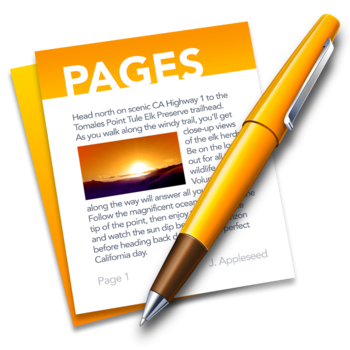

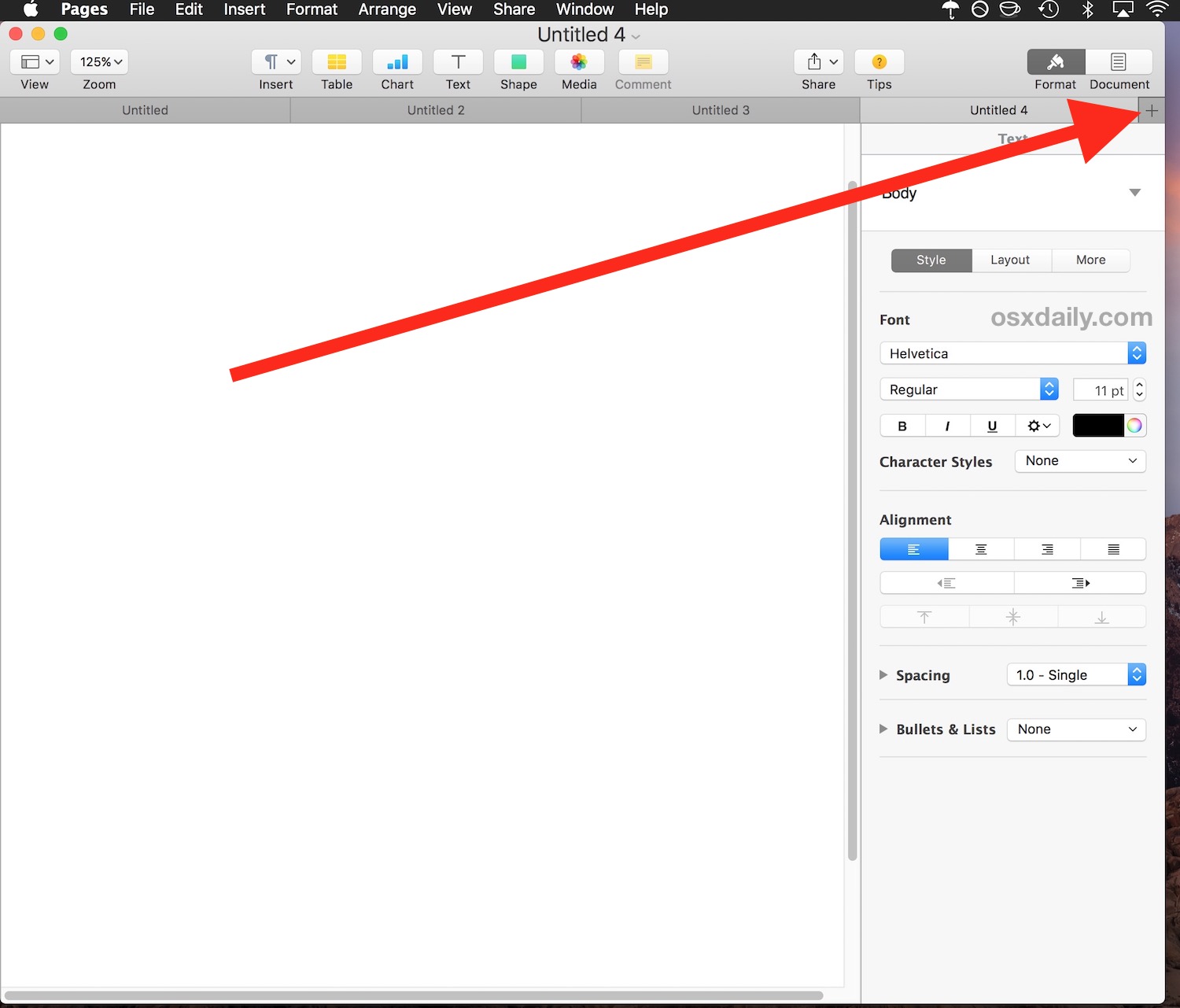
Una vez que haya mostrado la barra de pestañas en Pages, se mantendrá si la aplicación Pages está en modo ventana o en modo de pantalla completa.
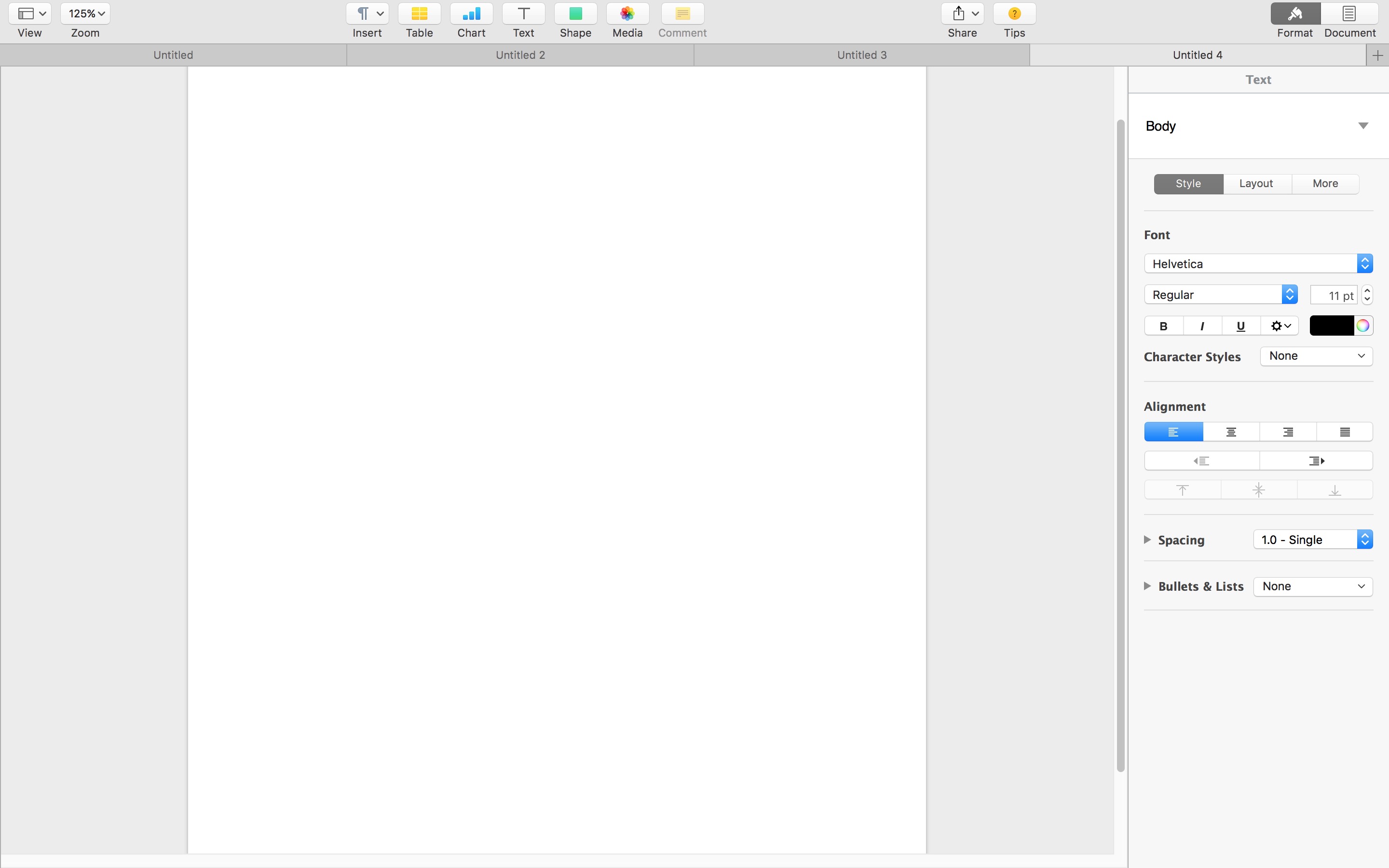
Se puede navegar entre las pestañas de las páginas, abrirlas y cerrarlas al igual que las pestañas del navegador Safari, las pestañas del Finder, usando las pestañas de correo electrónico de Mac, las pestañas de Terminal o en cualquier otro lugar, las pestañas se encuentran en Mac OS y las aplicaciones que admiten la función.
